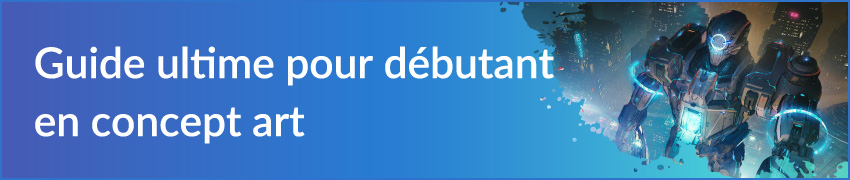L’importance de la silhouette lors d’un dessin en noir et blanc

L'illustrateur Julio Robledo explique comment dessiner, uniquement en noir et blanc, en utilisant le concept d'espace négatif. Apprenez aussi à découper des ombres dans des illustrations monochromes, en se référant à une photo comme guide.
Êtes-vous fatigué de tracer des lignes? Je vais vous confier un secret ; il existe un moyen plus rapide de dessiner que de commencer par le dessin au trait.
Plus rapide, plus efficace, plus imaginatif, plus créatif, plus puissant. Aujourd’hui, je vais vous apprendre à dessiner en utilisant seulement deux couleurs, le noir et le blanc, d’une manière qui mêle ces deux couleurs, comme le yin et le yang.
Si vous êtes débutant, soyez attentif. Oubliez tout ce que vous avez appris jusqu’à présent. Prenez le stylet de la tablette et oubliez de l’utiliser comme stylet, mais comme quelque chose avec lequel peindre en bloc. Un pinceau chargé d’encre.
C’est une vieille astuce que tous les vieux peintres connaissent ; accumuler les formes pour définir le volume des objets de votre œuvre.
Le moyen le plus rapide de définir un personnage est par sa silhouette ; c’est une technique qui s’applique aussi aux arrière-plans.
Alors, ne perdez pas votre temps sur votre croquis !
On retrouvera nos silhouettes en peignant tout en noir. Ou blanc, si vous voulez peindre sur un fond noir.
CONTENU
- Préparation de la toile à l’aide de la [Couleur basique d’expression Monochrome]
- Choisir un outil secondaire de stylet et configurer les raccourcis X & C
- Création des formes négatives utilisant du blanc ou du noir pour définir le volume de l’objet
- Travailler sur l’espace négatif à l’aide d’une photo de référence
- Silhouette d’un arbre
- Résumé
1. Préparation de la toile à l’aide de la [Couleur basique d’expression Monochrome]
L’application CLIP STUDIO PAINT offre un moyen rapide pour y parvenir :
Créons une nouvelle toile. Cliquez sur [Fichier] > [Nouveau], et sélectionnez [Monochrome] comme [Couleur basique d’expression]. Cochez les deux options : noir et blanc.
(Dans la palette [Propriétés du calque], une fois le fichier créé, le noir et le blanc seront activés, ce que vous pouvez deviner, car ils seront tous deux surlignés en bleu). Avec ces paramètres, vous ne pourrez peindre qu’en noir ou en blanc.
Choisissez une résolution de 600 dpi, couramment utilisée pour imprimer des mangas ou des bandes dessinées en noir et blanc.
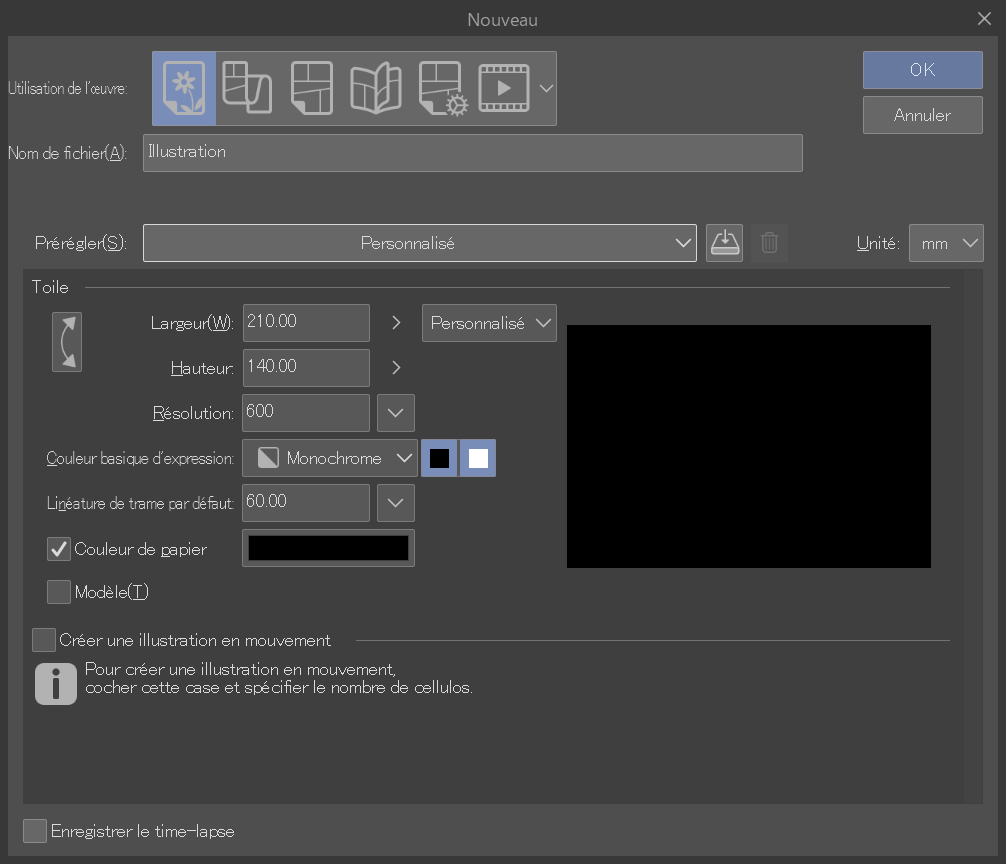
2. Choisir un outil secondaire de stylet et configurer les raccourcis X & C
Une fois que la toile apparaît, vous pouvez continuer et choisir votre outil de dessin préféré.

Pour les grandes lignes du dessin, j’utilise la [Plume G]. Voici quelques paramètres de raccourci qui pourraient vous être utiles :
« X » fait basculer la couleur du dessin et la couleur secondaire. (Dans ce cas, noir ou blanc).
« C » fait basculer avec la gomme.
Utilisez le noir et le blanc ensemble. Comme si vous aviez un pinceau avec de l’encre noire ou un marqueur noir dans une main. Et un liquide correcteur blanc, un feutre blanc, ou de la gouache blanche, dans l’autre.
La meilleure chose à propos de le faire numériquement comme ça, c’est que vous n’avez pas à attendre que l’encre sèche !
3. Création des formes négatives utilisant du blanc ou du noir pour définir le volume de l’objet
Qu’est-ce que l’espace négatif ?
L’espace négatif est une zone de l’image qui se trouve autour et entre les parties du sujet. Dans cet exemple (n’hésitez pas à le copier !), l’espace négatif est tout ce qui est peint en noir.
- Peinture au pinceau blanc sur fond noir.

- Avec le pinceau blanc, vous pouvez ajouter des zones au personnage et les supprimer avec le pinceau noir. C’est comme sculpter avec de l’argile. Vous ajoutez de l’argile à la sculpture ou vous l’enlevez avec une spatule.
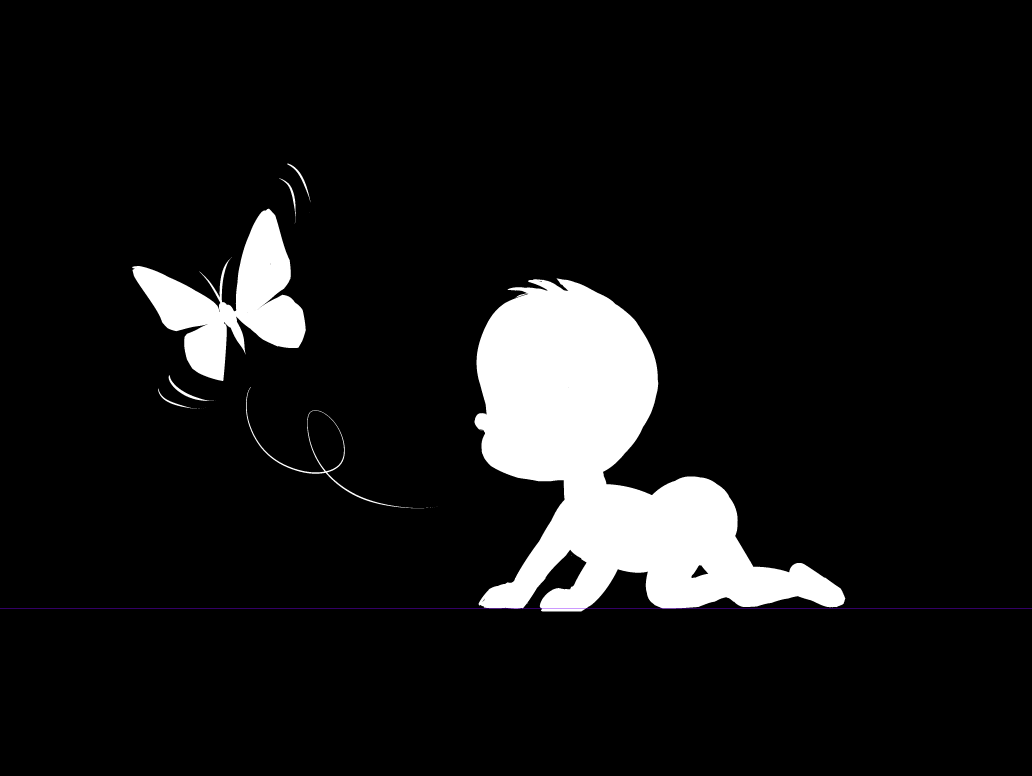
- Maintenant, inversez l’image. Allez dans [Édition] > [Correction de teinte] > [Inverser le dégradé], ou CTRL + I. Ce qui était blanc auparavant est maintenant noir, et vice-versa.
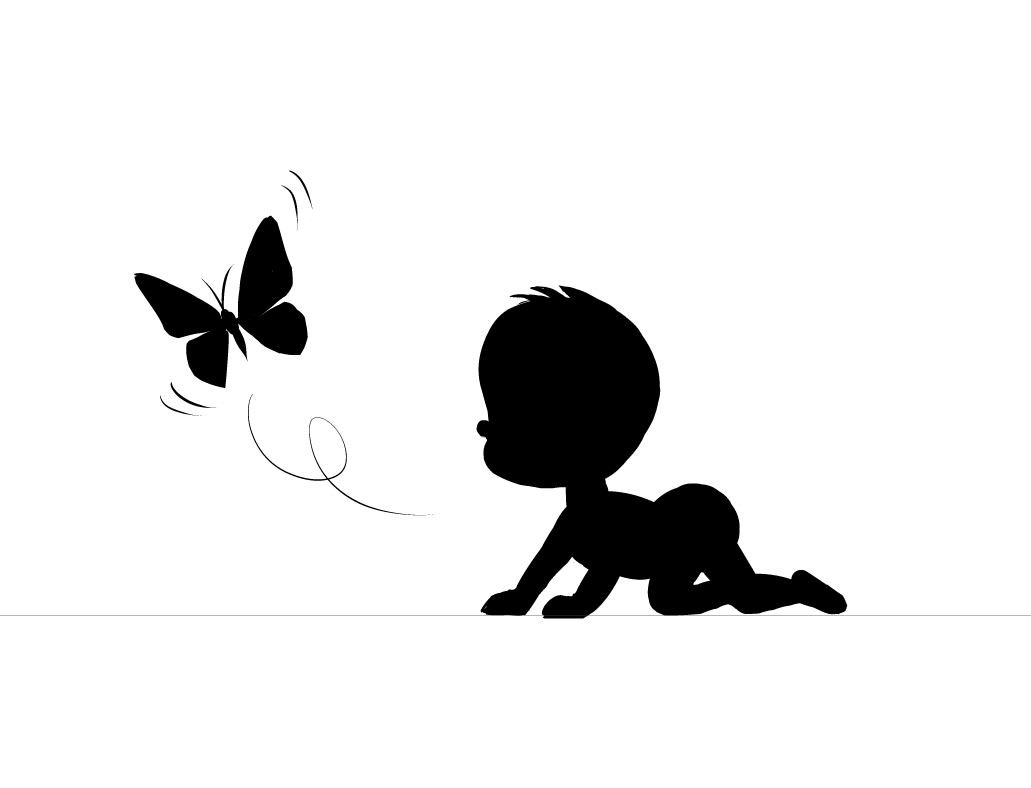
- Maintenant, ajoutons quelques lignes et détails au personnage. Cela peut être fait à la fois « positivement » et « négativement ». Sur cette élément, il est plus efficace de tracer les contours.
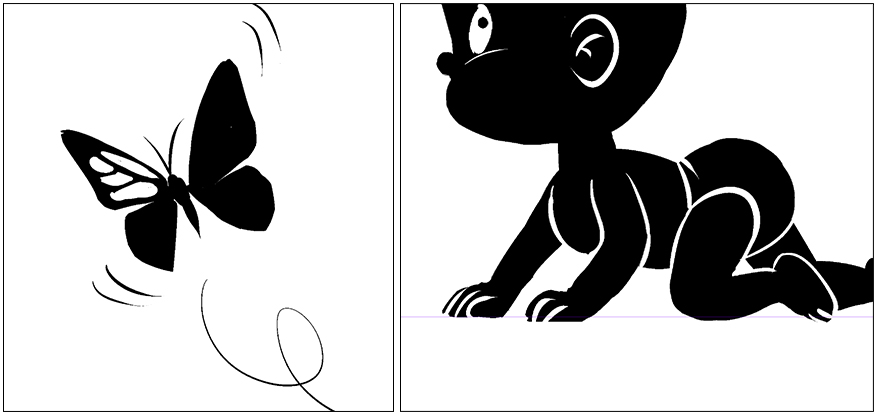
- Inversons à nouveau (CTRL + I) et définissons encore plus les lignes.

Cette image fonctionne bien avec les formes positives et négatives.
N’oubliez pas que vous l’avez créé sans aucune esquisse préalable, vous avez juste rempli les formes en fonction du volume, pas des lignes de contour. En travaillant sur la silhouette, vous vous assurez que le personnage dans son ensemble soit compris et que les différentes parties (main et pieds) du personnage, ainsi que ce qu’elles font, sont facilement reconnaissables.
4. Travailler sur l’espace négatif à l’aide d’une photo de référence
Essayons quelque chose d’un peu plus avancé.
Nous allons maintenant essayer de copier la photo en utilisant la technique de la silhouette. Ceci est une photo de la statue de Saint-Pierre sur la place Saint-Pierre à Rome.

Je vais créer un autre fichier maintenant, encore une fois avec un fond noir. Cette fois, je vais faire en sorte que l’espace négatif soit blanc.
Le défi avec cette image est de former la silhouette en peignant l’espace négatif qui l’entoure.
Placez cette photo dans votre [Fenêtre] > [Affichage secondaire] et suivez-moi. Cette technique s’apparente au taillage. Nous allons d’abord définir la forme générale (silhouette), puis aller à l’intérieur de la silhouette et marquer les points lumineux en blanc. Ici, vous travaillerez à la fois avec du blanc et du noir, en ajoutant l’un ou l’autre si nécessaire. Vous pouvez basculer rapidement entre eux en appuyant sur « X ».
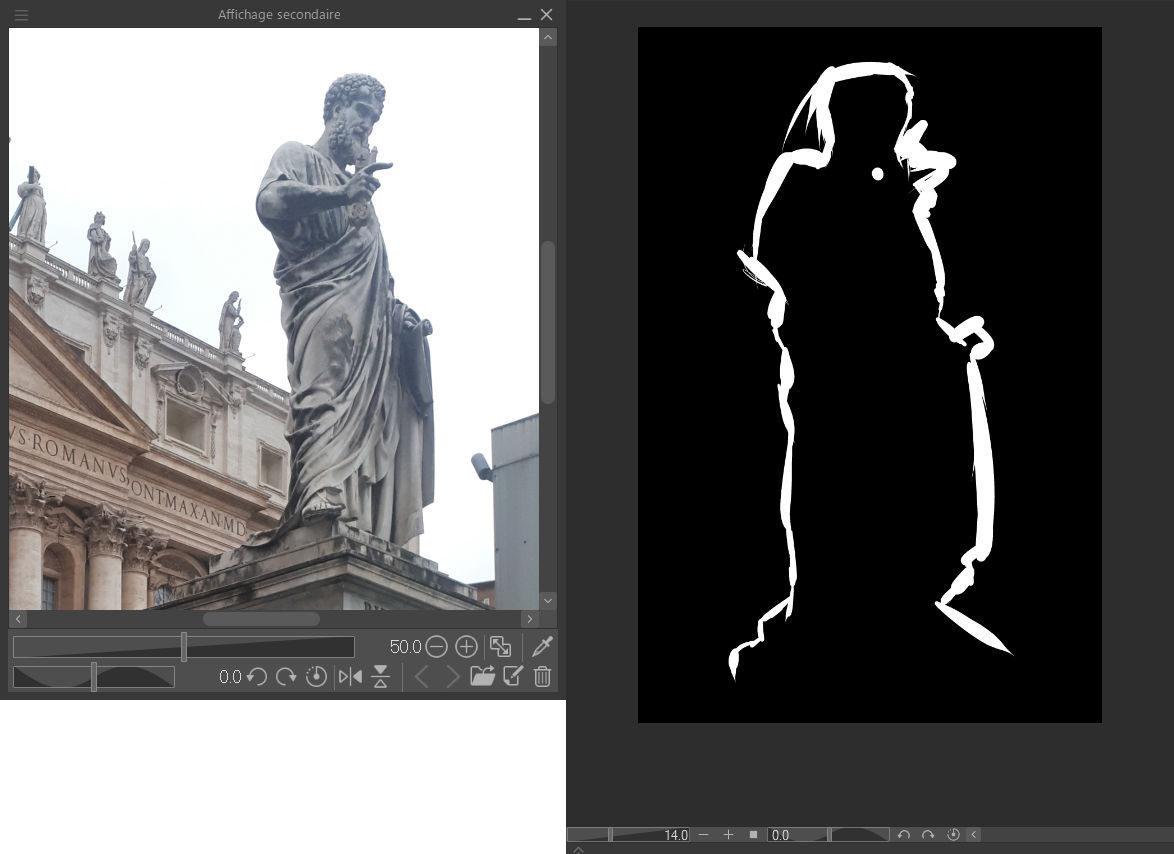
Tout d’abord, concentrez-vous sur la définition de la silhouette.
Un conseil : oubliez ce que vous dessinez. Par exemple, ne pensez pas « je dessine une main ». Concentrez-vous sur les contours pour ce qu’ils sont : une série de tenants et aboutissants.
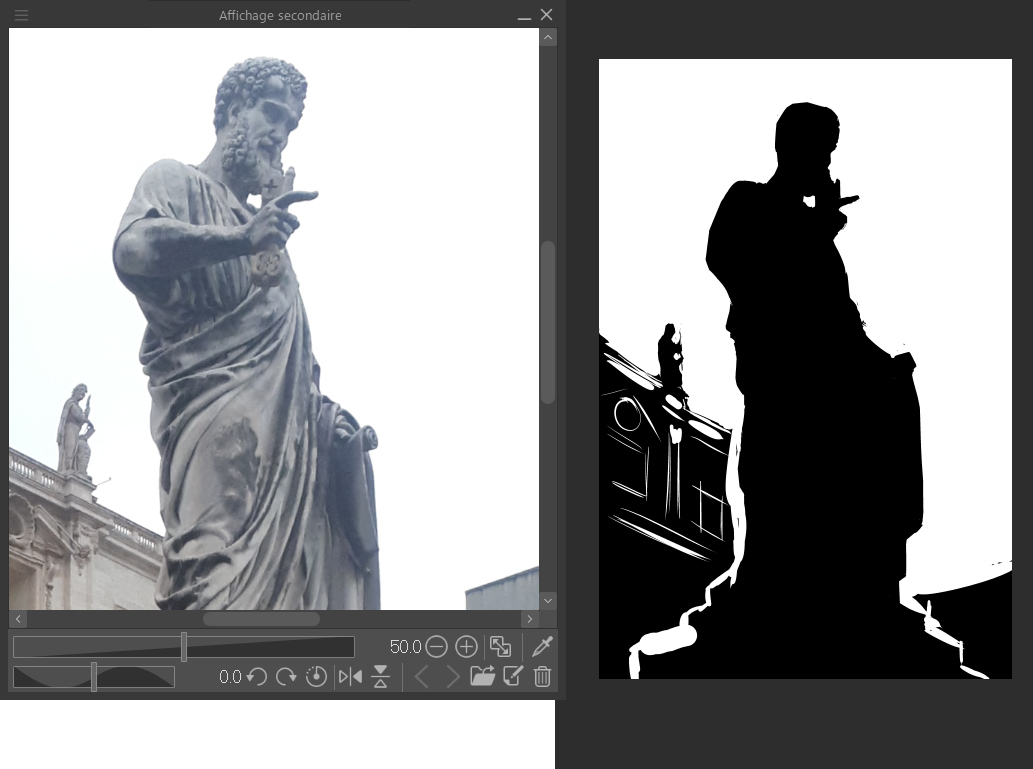
Ajoutez, supprimez… certains d’entre vous perdront patience comme moi. Mais ceux qui persistent apprendront beaucoup de cette expérience. Si vous êtes débutant, tracez la silhouette en noir.
En fait, je vais prendre ce raccourci moi-même, afin qu’aucun d’entre vous ne se sente mal à ce sujet. Vérifions à quel point nous en sommes. Placez la photo sur un nouveau calque au-dessus de votre silhouette et ajustez-la (CTRL + T). En réduisant un peu l’opacité de la photo, vous pouvez vérifier vos progrès.

Corrigez la silhouette si nécessaire et passez à la deuxième partie du processus : travailler les reflets. Peignez les zones touchées par la lumière en blanc. N’hésitez pas à utiliser la photo comme référence pour trouver les zones les plus éclairées.

Nous devons alléger notre silhouette maintenant. En fait, il est bon maintenant de penser avec des mots à ce qui est dans la référence pendant que nous dessinons. Juste au cas où ce ne serait pas clair sur la photo : le Saint porte une clé dans sa main droite et un parchemin dans sa gauche.

Mais comme le sait toute personne expérimentée : pour tracer, il faut d’abord savoir dessiner. Voici la partie difficile – ordonner les formes pour leur donner un sens. Essayons de nous concentrer sur la clé. Et surtout, recréer l’expression de son visage.
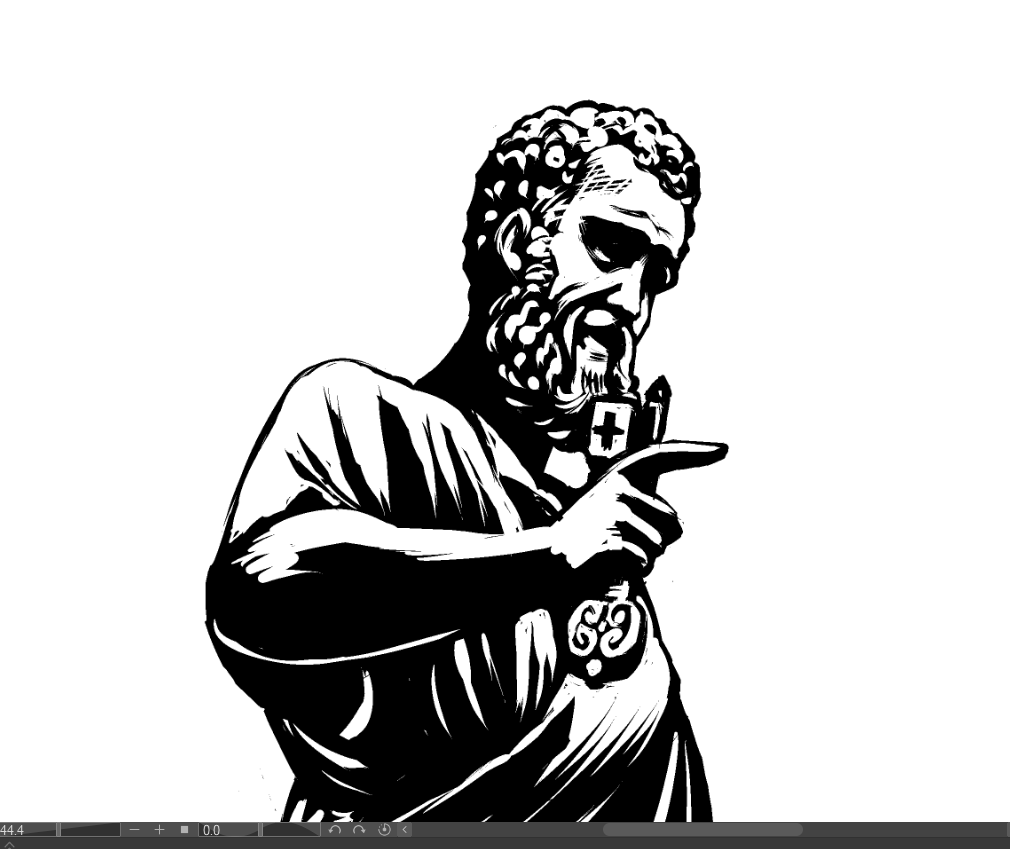
Et voilà !

5. Silhouette d’un arbre
Enfin quelque chose d’un peu plus simple. Appliquons la technique de silhouette que nous avons apprise pour créer une illustration d’arbre. Voici la référence.

Commencez par créer une silhouette en noir de l’arbre. Pour celui-ci, j’ai utilisé le [Stylo effilé] , qui offre un trait un peu texturé.
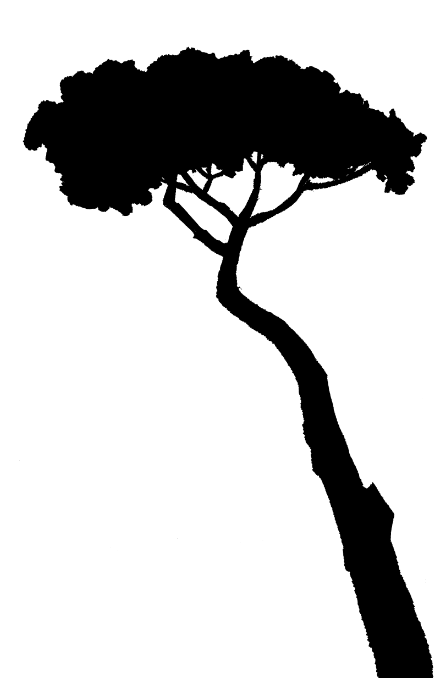
Dans la silhouette d’un arbre, on peut comprendre son histoire. Comme ce n’était qu’un jeune arbre, son tronc s’est épaissi à mesure qu’il grandissait, cherchant toujours la lumière du soleil. Ses branches lui donnent de l’équilibre, un contrepoids au tronc qui le fait pencher vers la gauche. Près de la base, une branche a été coupée. Cela nous donne une idée de la raison pour laquelle le tronc principal penche trop loin. Il doit être contrebalancé.
Repassez la silhouette du tronc aux branches, et inversement.
Désormais, avec la [Gomme Mie de Pain], allons au-delà de la silhouette et donnons-lui du détail !

Et avec le [Stylo], ajoutez des détails de feuilles en noir et blanc.

Peu importe la technique que vous utilisez, couleur ou noir et blanc, si vous travaillez sur la silhouette, vous pouvez toujours y ajouter des lumières et des ombres. Comme pour les vieux portraits silhouettes de Schwarzkopf, la silhouette est le personnage.
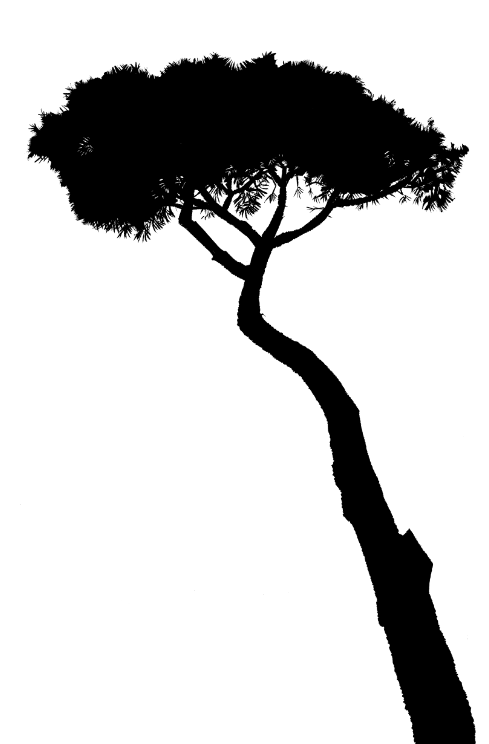
Une fois que vous avez une silhouette noire, travaillez sur la lumière qui frappe le tronc et les feuilles. Pour obtenir les textures ou les motifs, amusez-vous simplement à utiliser les pinceaux proposés par l’application :
Vous en trouverez de bons sous l’outil [Décoration] > [Outil secondaire] [Hachure et motif sable].
Pour ce guide, j’ai utilisé [Nuage de gaze], [Nuage] et [Hachures en x1] pour le feuillage. Et ce dernier pour le tronc.
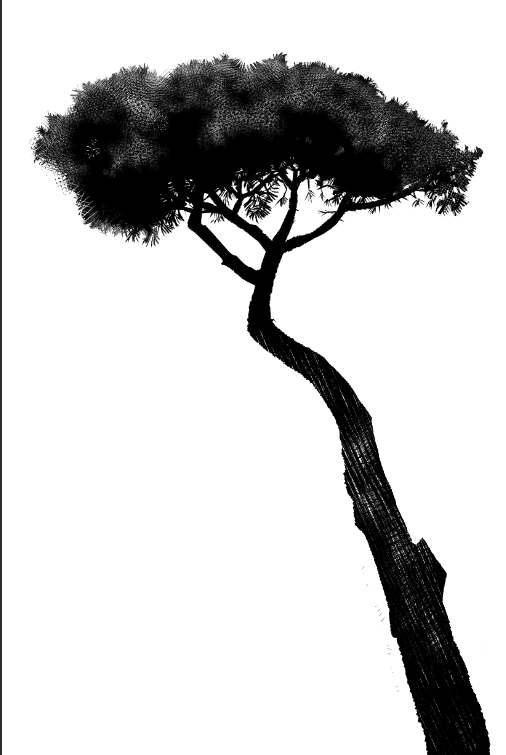
Vous pouvez également télécharger d’autres pinceaux ici :
CLIP STUDIO ASSETS
https://assets.clip-studio.com/fr-fr/search?word=cross%2Chatching&pay=free&order=new
Pour le fond, j’ai suivi la même technique dans de grandes zones de noir, puis des zones de blanc pour donner de la définition.
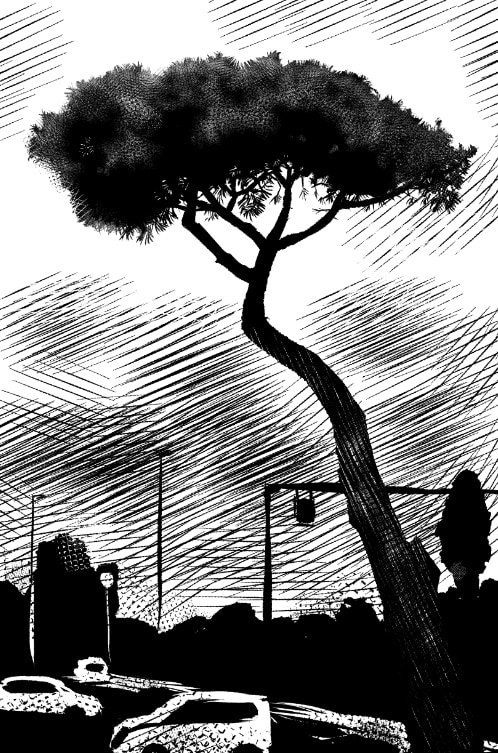
6. Résumé
En bref, nous avons appris à travailler avec des silhouettes, à dessiner des objets sous forme de blocs au lieu de croquis et de structures. Et, pour retrouver les silhouettes, utiliser l’espace négatif qui les entoure.
J’espère que vous avez aimé ce tutoriel !
Julio Robledo Illustrateur et dessinateur.
Julio Robledo (carbonmade.com)
https://juliorobledo.portfoliobox.net
JUNIUS JULES | ILLUSTRATIONS et ARTICLES. DIBUJOS et ESCRITOS (wordpress.com)
Vous êtes intéressé par le concept art ou par ce qu’il faut pour devenir un concept artist ?
Consultez les liens ci-dessous !